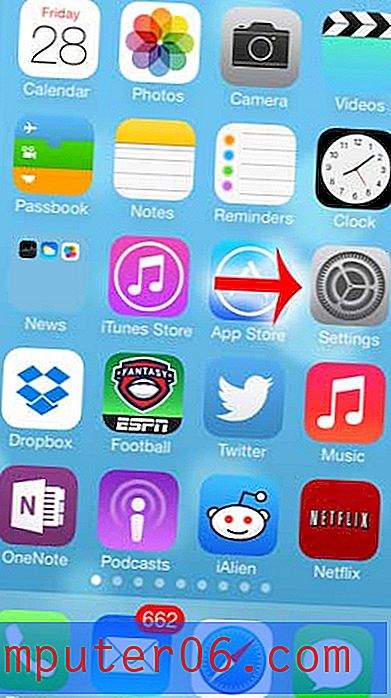Gdje je postavljanje stranice u programu Powerpoint 2013?
ako ste dugogodišnji korisnik Powerpoint-a, vjerojatno ste se oslonili na izbornik Postavljanje stranice koji vam omogućuje promjenu veličine ili orijentacije slajda. Ovaj je izbornik također dio nekoliko drugih proizvoda sustava Microsoft Office i sadrži mnoštvo korisnih postavki. Ali ako koristite Powerpoint 2013 i tražite izbornik Postavljanje stranice u tom programu, možda ćete imati poteškoća.
Microsoft je zamijenio izbornik Postavljanje stranice u programu Powerpoint 2013 novim izbornikom pod nazivom Custom Slide Size. Ovaj novi izbornik sadrži sve mogućnosti koje su prethodno bile dio izbornika Postavljanje stranice u programu Powerpoint 2013, sada ima samo novo ime. Naš vodič u nastavku pokazat će vam gdje pronaći ovaj izbornik kako biste mogli unijeti promjene u svoj prezentacijski prikaz.
Pronalaženje opcija za postavljanje stranice u programu Powerpoint 2013
Koraci u ovom vodiču pomoći će vam da pronađete izbornik koji sadrži važne informacije o atributima stranice za vaš prezentacijski prikaz. To uključuje veličinu stranice, njenu orijentaciju, bilješke, brošure i obrise te način na koji Powerpoint započinje numeriranje stranica.
1. korak: otvorite Powerpoint 2013.
Korak 2: Kliknite karticu Dizajn na vrhu prozora.

Korak 3: Kliknite gumb Veličina dijapozitiva u odjeljku Prilagodi vrpcu, a zatim pritisnite gumb Custom Custom Size Size .
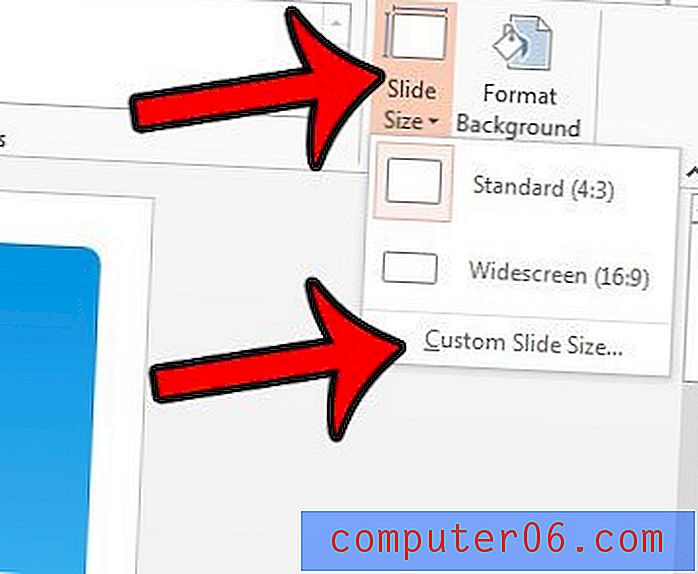
Korak 4: Po potrebi prilagodite postavke u ovom izborniku. Nakon što završite, kliknite gumb U redu na dnu prozora.
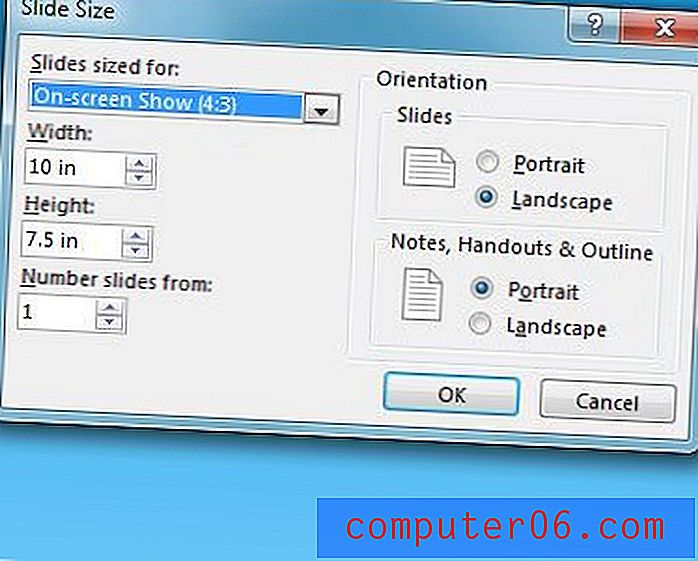
Samo za usporedbu, niže je prikazan izbornik Postavljanje stranice iz Powerpoint 2010, zajedno s izbornikom Custom Slide Size iz Powerpoint 2013. Kao što vidite, oni imaju sve iste podatke.
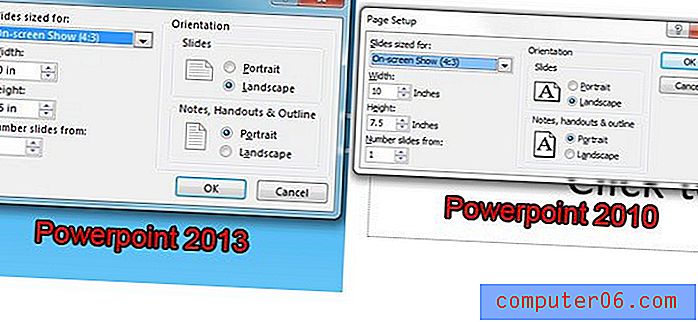
Trebate li dodati slajd pozadinsku sliku? Ovaj članak će vam pokazati kako.